Setiap versi Windows, dari Windows 2000 hingga Windows 11, memungkinkan Anda untuk masuk secara otomatis ke akun pengguna Anda tanpa mengetik kata sandi. Ini dimungkinkan dengan menyimpan kredensial akun pengguna dengan aman menggunakan utilitas Netplwiz.exe.
Namun, pada Windows 10 dan Windows 11, beberapa langkah lagi diperlukan untuk mengaktifkan masuk otomatis ke akun pengguna Anda menggunakan kredensial yang tersimpan.
Isi
- Langkah 1: Nonaktifkan Windows Hello dan Hapus PIN Tersimpan
- Langkah 2: Aktifkan login otomatis dengan menyimpan kredensial dengan aman
Aktifkan Login Otomatis ke Akun Anda di Windows 11
Perhatikan bahwa jika Anda telah mengaktifkan login PIN, sidik jari, atau pengenalan wajah, login otomatis menggunakan kredensial yang tersimpan tidak akan berhasil. Jadi, nonaktifkan persyaratan masuk wajib Windows Hello dan hapus juga PIN yang tersimpan (jika ada).
Langkah 1: Nonaktifkan Windows Hello dan Hapus PIN
- Luncurkan Pengaturan (Menang + Saya), dan pilih “Akun”
- Di panel kanan, perluas "PIN (Windows Hello)"
- Klik tombol Hapus di dekat "Hapus opsi masuk ini.”
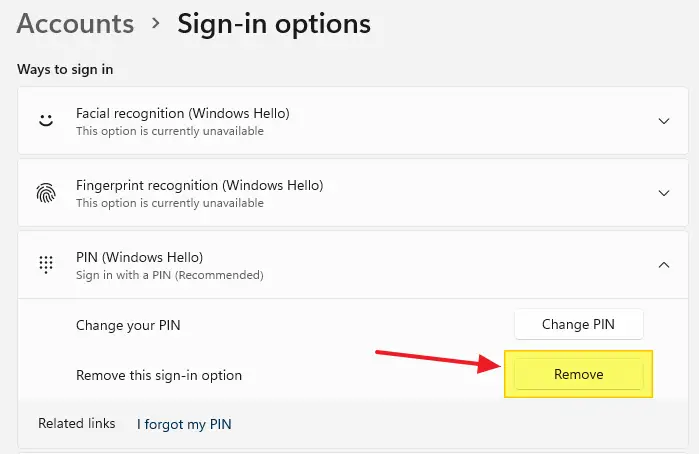
- Klik Hapus saat Anda dimintai konfirmasi.
- Saat diminta, ketikkan kata sandi akun pengguna Anda untuk mengautentikasi.
- Gulir ke bawah halaman dan kemudian nonaktifkan opsi bernama “Untuk meningkatkan keamanan, hanya izinkan masuk Windows Hello untuk akun Microsoft di perangkat ini (Disarankan)”
Catatan: Tangkapan layar berasal dari komputer Windows 11. Namun, petunjuk dalam artikel ini juga berlaku untuk Windows 10.
Langkah 2: Aktifkan login otomatis dengan menyimpan kredensial dengan aman
Selanjutnya, kami perlu menyimpan kredensial akun pengguna yang ingin Anda masuki secara otomatis dengan aman.
- Klik kanan Mulai, klik Jalankan.
- Ketik perintah
netplwiz.exeataukontrol kata sandi pengguna2dan klik OK. - Dalam dialog Akun Pengguna yang terbuka, pilih akun pengguna Anda dari daftar.
- Hapus centang “Pengguna harus memasukkan nama pengguna dan kata sandi untuk menggunakan komputer ini“
- Klik Terapkan.
- Anda akan dimintai kata sandi akun pengguna. Masukkan kata sandi dan klik OK.
- Klik OK untuk menutup dialog.
- Mulai ulang Windows untuk memeriksa apakah masuk otomatis berfungsi.
Catatan: Kotak centang "Pengguna harus memasukkan nama pengguna ..." akan hilang jika persyaratan "Masuk dengan Windows Hello" tidak dinonaktifkan pada Langkah 1. Anda dapat membaca lebih lanjut tentang itu di artikel Opsi "Pengguna harus memasukkan nama pengguna dan kata sandi" tidak ada.
Cara alternatif: Menggunakan Autologon.exe dari Windows Sysinternals
Anda juga dapat mengaktifkan login otomatis menggunakan utilitas Windows Sysinternals Autologon.exe. Utilitas ini merupakan alternatif dari netplwiz.exe atau kontrol kata sandi pengguna2 metode yang dijelaskan pada Langkah 2.
“Autologon” dari Windows Sysinternals memungkinkan Anda dengan mudah mengkonfigurasi mekanisme masuk otomatis bawaan Windows. Alih-alih menunggu pengguna memasukkan nama dan kata sandi mereka, Windows menggunakan kredensial yang Anda masukkan dengan Autologon, yang dienkripsi dalam registri, untuk masuk ke pengguna tertentu secara otomatis.
Nama akun pengguna yang saat ini masuk dan domain (atau nama komputer) diisi secara otomatis. Yang perlu Anda lakukan adalah mengetikkan kata sandi dan klik Memungkinkan.
Unduh Autologon.exe dari:
https://docs.microsoft.com/en-us/sysinternals/downloads/autologon
informasi tambahan
Selain metode di atas, ada juga cara lain untuk mengaktifkan login otomatis menggunakan kredensial yang tersimpan. Itu dilakukan dengan memasukkan Login Admin Otomatis, NamaPengguna Default, dan Kata Sandi Bawaan nilai registri secara manual di bawah Winlogon kunci registri. Metode itu adalah tidak direkomendasikan, karena kata sandi terlihat dalam teks biasa, dan setiap pengguna non-admin dapat melihatnya.
Silakan gunakan alat Netplwiz.exe atau Autologon.exe sebagai gantinya, karena mereka jauh lebih aman karena mereka menyimpan kata sandi akun pengguna dengan aman. Ada peringatan, meskipun. Meskipun kata sandi dienkripsi dalam registri sebagai rahasia LSA, pengguna dengan hak administratif dapat dengan mudah mengambil dan mendekripsinya.
Satu permintaan kecil: Jika Anda menyukai posting ini, silakan bagikan ini?
Satu share "kecil" dari Anda akan sangat membantu perkembangan blog ini. Beberapa saran bagus:- Sematkan!
- Bagikan ke blog favorit Anda + Facebook, Reddit
- Tweet itu!